Copier les cellules visibles seulement
Dans Excel, lorsque nous copions quoi que ce soit, il copie les cellules masquées et visibles. Dans cet article, nous allons apprendre à copier uniquement les cellules visibles.
Prenons un exemple et comprenons:
Nous avons des données avec quelques lignes cachées. Nous voulons maintenant copier les données visibles dans la feuille suivante.
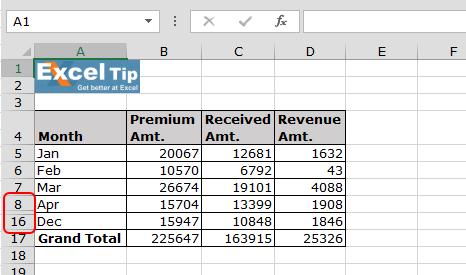
Dans l’image ci-dessus, les lignes sont masquées entre 8 et 16. Comme indiqué dans l’image ci-dessous, copiez les données et collez-les dans une autre feuille.
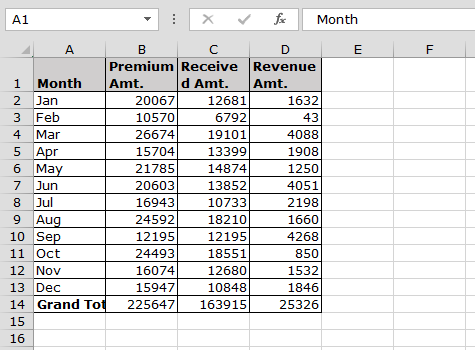
Pour copier uniquement les cellules visibles, suivez les étapes ci-dessous:
Sélectionnez la plage A4: D17 Appuyez sur Ctrl + G sur votre clavier, la boîte de dialogue Aller à apparaîtra
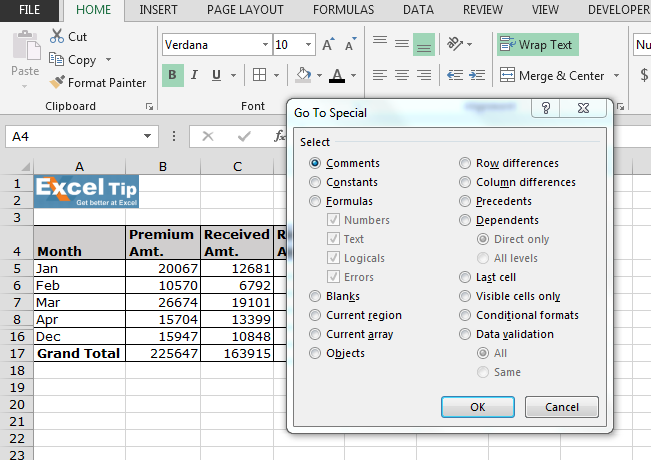
-
Cliquez sur Cellules visibles uniquement et cliquez sur OK
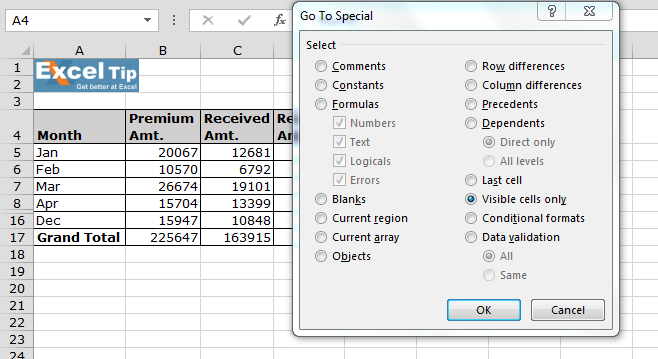
Excel sélectionne uniquement les cellules visibles Appuyez sur Ctrl + C pour copier la plage et la coller dans la 2 ^ nd ^ feuille
Résultat:
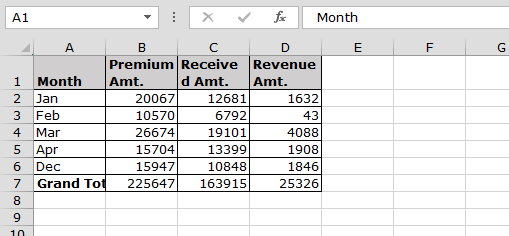
De cette façon, nous pouvons copier les cellules visibles uniquement d’une feuille à une autre feuille.
Si vous avez aimé nos blogs, partagez-les avec vos amis sur Facebook. Et vous pouvez aussi nous suivre sur Twitter et Facebook.
Nous serions ravis de vous entendre, faites-nous savoir comment nous pouvons améliorer, compléter ou innover notre travail et le rendre meilleur pour vous. Écrivez-nous à [email protected]